昨天小編為大家詳細介紹了當Win10遇到系統故障時,應該如何正確應對,這也是在不斷測試系統、使用軟件時常用恢復干淨系統的辦法。下面小編為大家分享一個超級無比強大的工具,一起來看看吧!
要說操作系統的備份和恢復功能,如果大家一路從WinXP走來,那麼Ghost是比較合適的備份和恢復方案,但在Win10下它被弱化了許多。原因?微軟給Win10添加的功能對我們來說已經非常強大了。
不過有童鞋說Win10的備份就是個閹割貨,其實是沒有找到正確的位置。雖然在“設置”中有備份選項,但並不能算是真正的系統備份,它的入口是在“控制面板-文件歷史記錄”的左下角中。
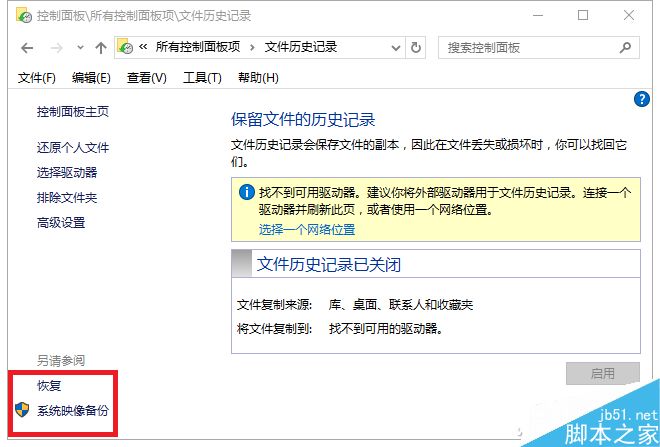
啟動該程序後,只要按著系統的說明操作即可,除了要求備份的磁盤空間較大外,沒啥技術含量。
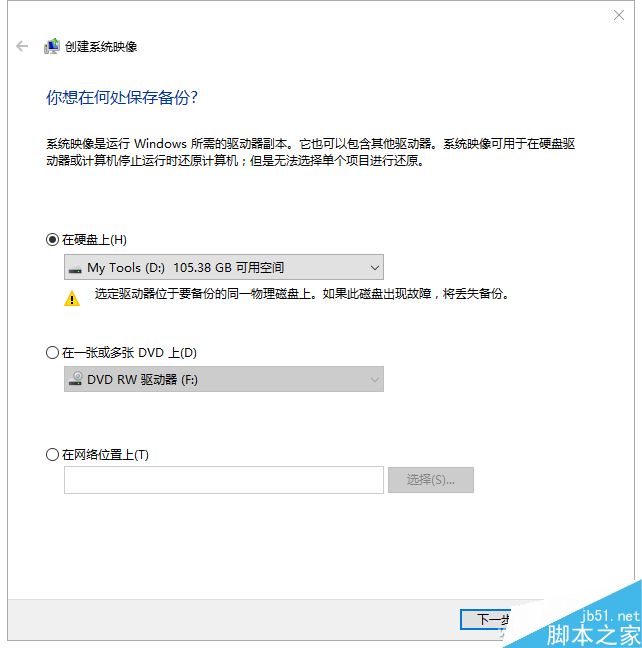
真正強大好用的方案是Windows中自帶的DISM.exe工具(Deployment Imaging and Management 部署映像服務和管理),如果能靈活的應用它,不僅能夠獨立制作多版本Win10安裝U盤,還能夠及時修復和恢復系統哦。
來,開始DISM的系統恢復之旅。
啟動管理員模式的命令提示符(有人嘲笑小編昨天打成了命裡提示符,真實情況是留給大家找BUG的,絕對不是少敲了2個字母),輸入
Dism /Online /Cleanup-Image /ScanHealth
掃描全部系統文件和系統映像文件是否與官方版一致(無論你是否備份或制作過系統映像),時間較長,喝杯茶耐心等待一會。
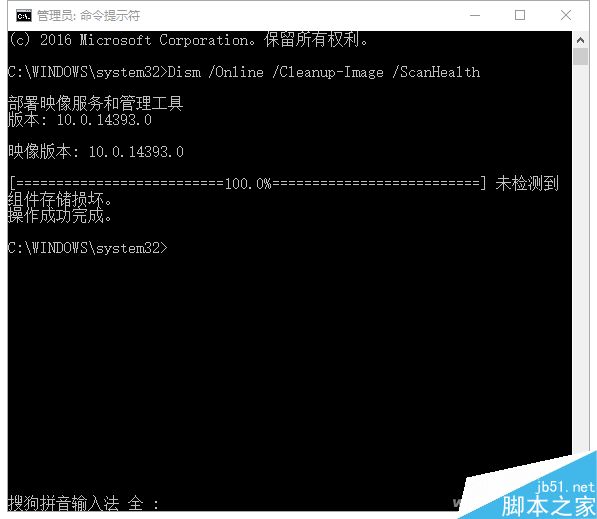
如果檢查的結果和小編的電腦是一樣的,那就證明你的系統沒什麼問題,安心用著呗。但如果出現錯誤提示了,那就需要用
Dism /Online /Cleanup-Image /CheckHealth
檢查文件的損壞程度,結果一般有兩種:一般性損壞可以修復和情況嚴重完全無法修復。
是前者的話,我們可以直接調用
DISM /Online /Cleanup-image /RestoreHealth
聯網將系統映像文件中與官方文件不相同的文件還原成官方系統的源文件,系統中安裝的軟件和用戶設置保留不變,比重裝系統要好得多,而且在修復時系統未損壞部分可以正常運行,不耽誤大家手頭上的事情。檢查結果是後者的話,除了重裝系統外,沒有太好的辦法解決。
沒有網絡或怕它占用網絡資源,也可以啟動本地修復命令,命令格式如下:
Dism /Online /Cleanup-Image /RestoreHealth /Source:c:\test\mount\windows /LimitAccess

此外,DISM還有很多其他用途,如
Dism /online /Get-CurrentEdition
檢查映像版本
Dism /online /Get-TargetEditions
檢查系統是否可升級
想要知道更多命令只要在命令提示符中輸入 Dism.exe /?就能一目了然了。
上面這些DISM的用法大家只要掌握了,就可以隨時檢查操作系統是否存在問題。至於利用下載好的系統映像恢復現有操作系統,也只需要一行命令而已,但與剛才不同,咱們首先需要將映像(.iSO)“裝載”在系統中,然後
Dism /Apply-Image /ImageFile:X:\sources\install.wim /Index:1 /ApplyDir:C:\
其中,X代表映像掛載後的盤符。
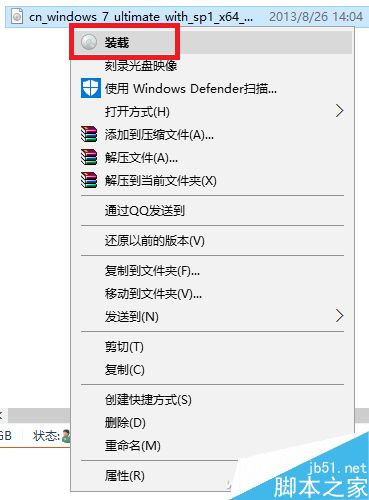
當然,我們也可以在系統崩潰的情況下用WinPE維護盤,使用DISM修復和恢復操作系統。只是需要做好兩項准備工作:使用的WinPE必須是官方完整帶有DISM和命令提示符功能(使用微軟官方工具制作的WinPE)、在維護盤中有完整的Windows系統映像。